A contagem de palavras é uma função básica, mas muitas vezes negligenciada, quando se trabalha com programas de processamento de texto. Especialmente quando se escrevem trabalhos académicos ou trabalhos de fim de curso, uma contagem exacta de palavras e caracteres pode ser crucial. Felizmente, o Google Docs oferece uma forma simples e eficiente de controlar a contagem de palavras necessária e garantir que se mantém no caminho certo. Neste guia, aprenderá a utilizar eficazmente o contador de palavras do Google Docs.
Principais conclusões
- O contador de palavras no Google Docs é rapidamente acessível através do menu "Ferramentas".
- Pode visualizar a contagem de palavras em tempo real durante o processo de escrita.
- Tem a opção de determinar a contagem de palavras para passagens de texto selecionadas.
- Os ajustes diários aos requisitos do Word são visíveis diretamente no documento.
Instruções passo a passo
Para tirar o máximo partido das funções do contador de palavras no Google Docs, siga este guia passo-a-passo.
Passo 1: Aceder ao contador de palavras
Inicie o Google Docs e abra o documento que pretende analisar. Para registar a contagem de palavras, vá a "Ferramentas" na barra de menu na parte superior. Aqui encontra a opção "Contar palavras".
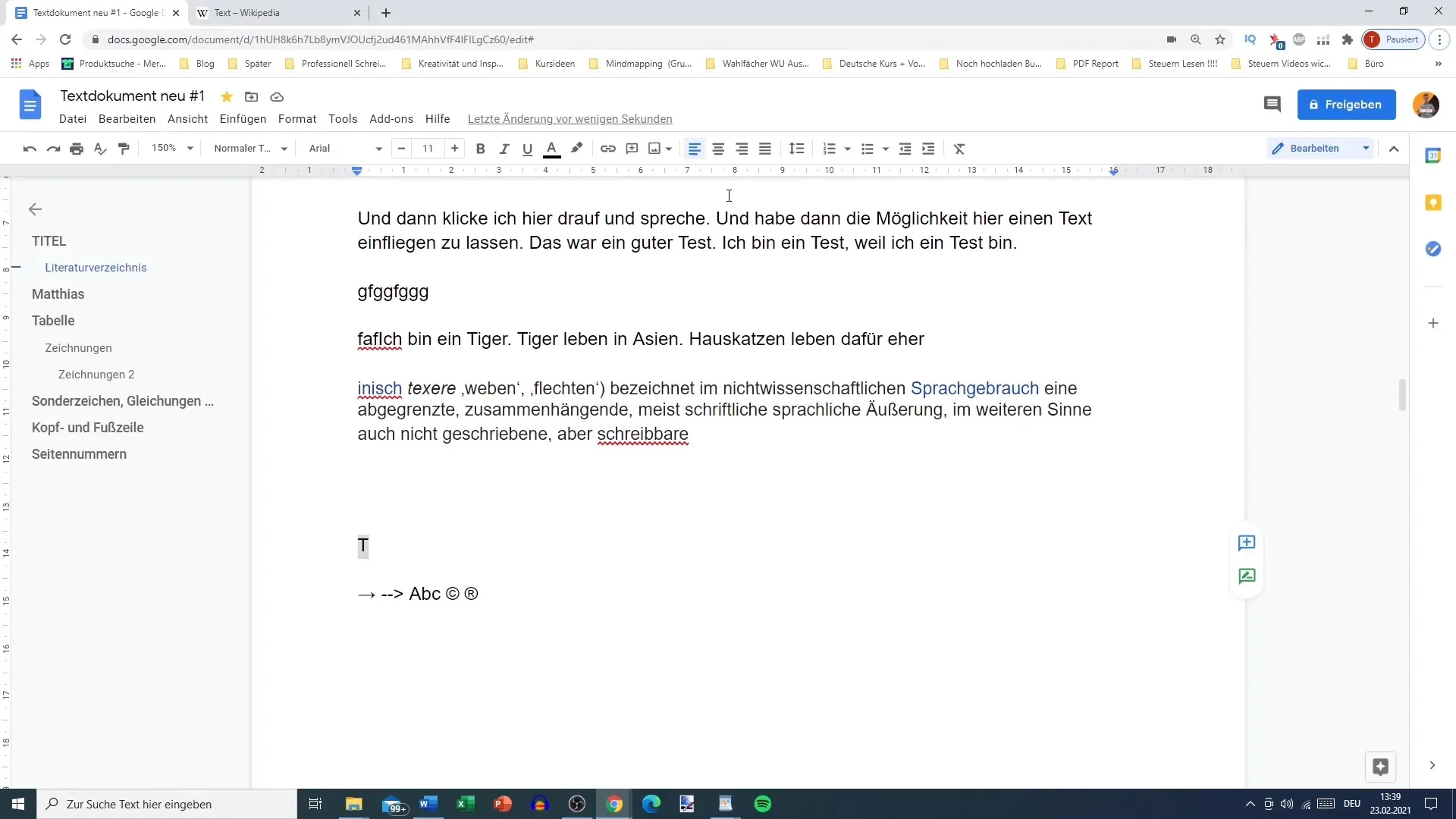
Passo 2: Ativar a contagem de palavras
Se clicar em "Contar palavras", abre-se uma nova janela com toda a informação relevante. Aqui pode ver o número total de páginas, palavras e caracteres, bem como os caracteres sem espaços. Esta informação é particularmente útil se tiver de respeitar um determinado número de caracteres.
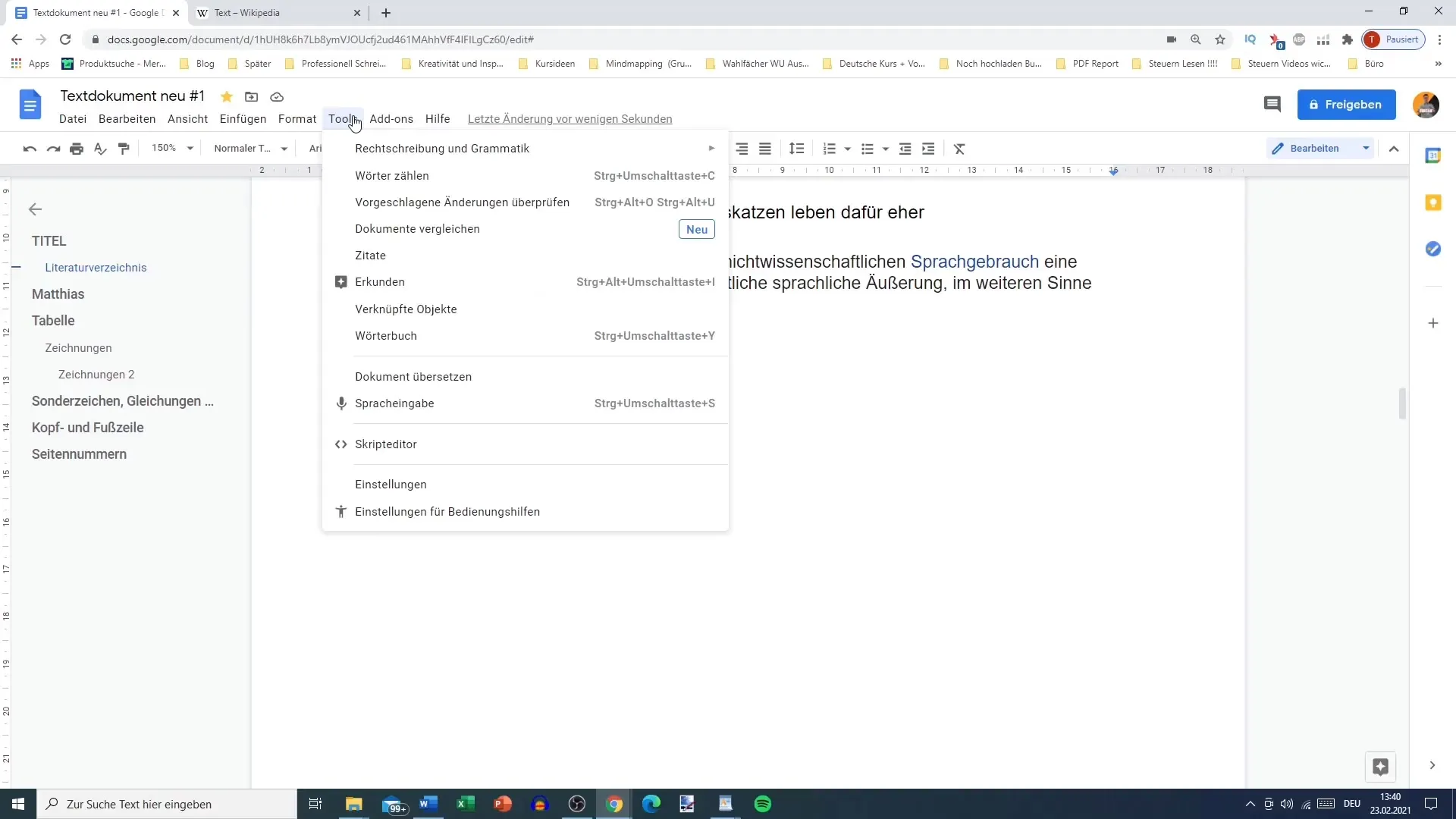
Passo 3: Ativar a visualização em tempo real da contagem de palavras
As novas funcionalidades desde setembro de 2019 permitem-lhe visualizar a contagem de palavras à medida que escreve. Para tal, active a opção correspondente na janela Contagem de palavras. Prima "OK" para confirmar as definições. A contagem de palavras aparece agora no canto esquerdo do documento.
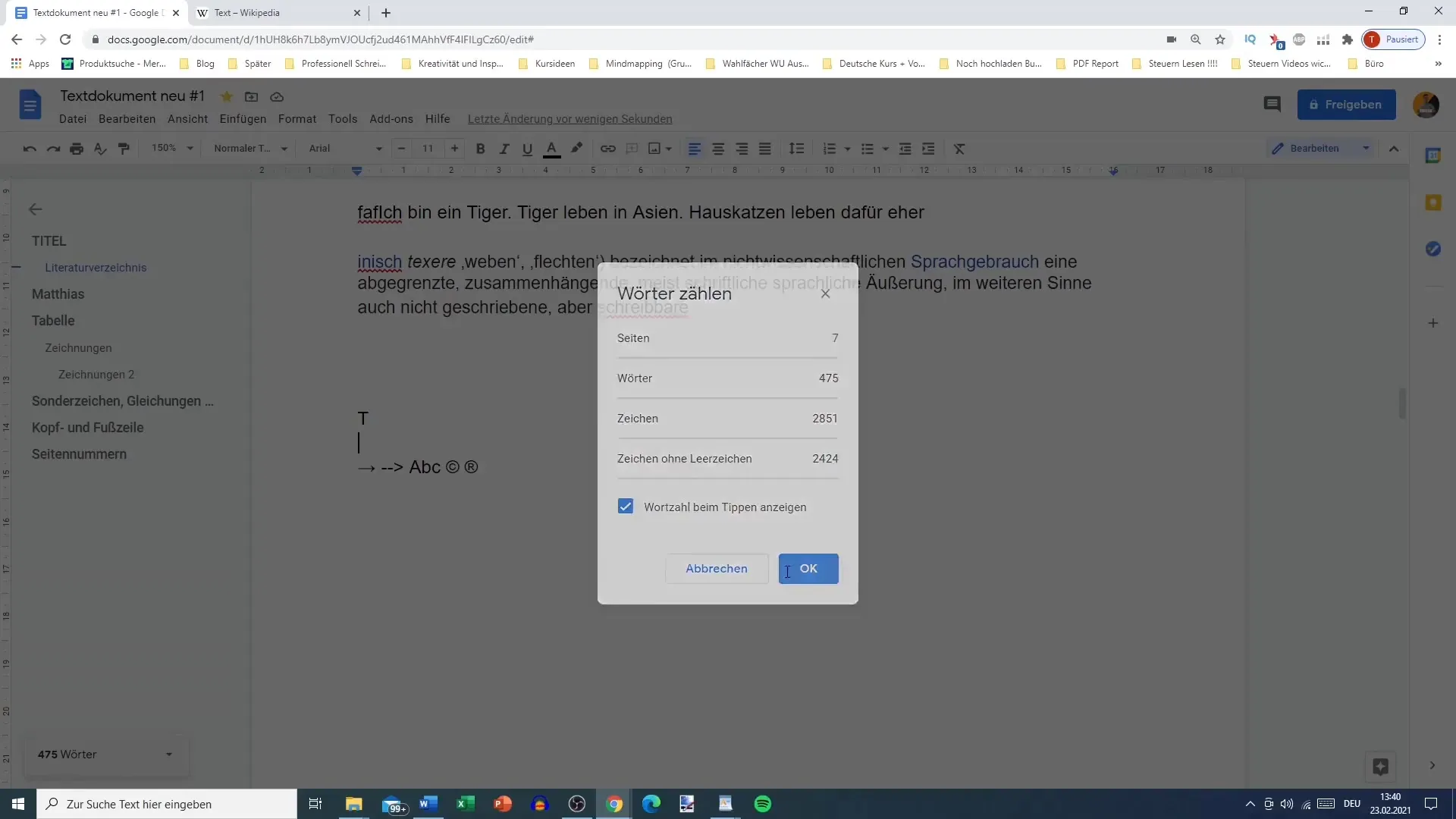
Passo 4: Utilizar a visualização em tempo real
Com a visualização em tempo real activada, pode monitorizar constantemente o número de palavras e caracteres que já escreveu enquanto escreve. Isto permite-lhe manter uma visão geral e fazer ajustes atempados para atingir a contagem de caracteres necessária.
Passo 5: Determinar a contagem de palavras do texto selecionado
Outra funcionalidade prática é a contagem de palavras para passagens de texto destacadas. Se selecionar uma secção específica do seu documento, pode determinar a contagem de palavras e os caracteres correspondentes apenas para essa parte do texto. Isto é particularmente útil se pretender verificar apenas partes do documento.
Passo 6: Voltar a ocultar a contagem de palavras
Se já não precisar da visualização em tempo real da contagem de palavras, pode simplesmente ocultá-la. Para o fazer, vá a "Ferramentas" e selecione a opção "Ocultar contagem de palavras". Isto ajudá-lo-á a manter o seu documento limpo.
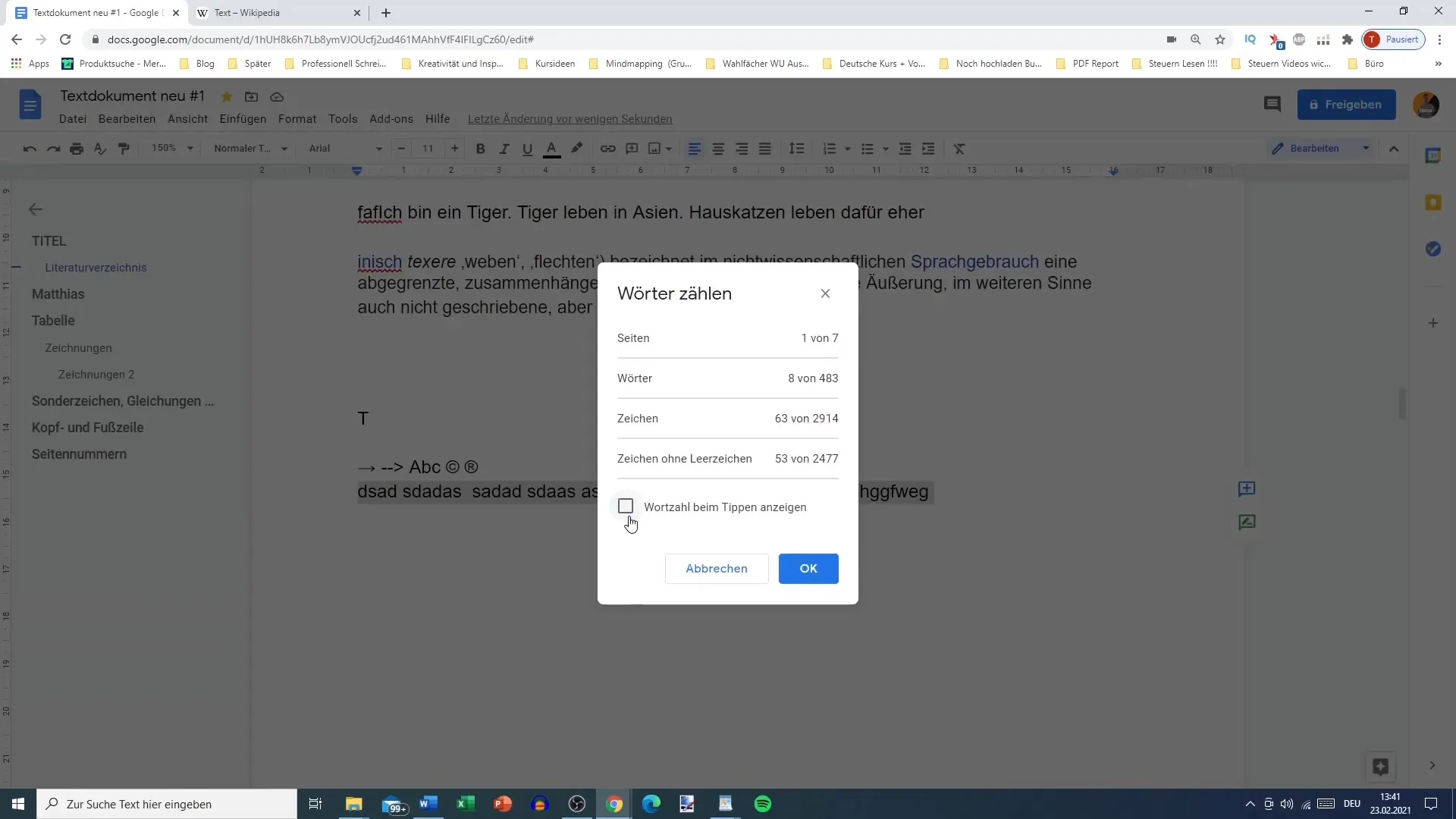
Resumo
Neste artigo, aprendeu a utilizar o contador de palavras no Google Docs para monitorizar o número de palavras e caracteres no seu documento. Desde o acesso ao contador de palavras e a ativação da visualização em tempo real até à contagem de secções específicas de texto - o Google Docs facilita muito a escrita do seu trabalho.
Perguntas frequentes
Como posso ativar o contador de palavras no Google Docs? Vá a "Ferramentas" e selecione "Contagem de palavras".
Posso ver a contagem de palavras em tempo real?Sim, pode ativar a visualização em tempo real da contagem de palavras.
Como posso contar as palavras das secções selecionadas?Selecione o texto pretendido e abra o contador de palavras para ver os detalhes.
Posso voltar a ocultar a contagem de palavras?Sim, basta voltar a "Ferramentas" e selecionar "Ocultar contagem de palavras".


